5 convertidores de DPI que debes conocer
Por Manuel Gonzalez • 2025-10-23 19:10:37 • Soluciones
La belleza de las imágenes es la claridad y la atención a los detalles. Esto también es lo que hace que el arte sea hermoso, ya que los fotógrafos se enfocan en capturar claramente los detalles más importantes. Entonces, cuando tomas una foto con una cámara de 5 o más megapíxeles, su uso determinará el DPI que necesitas. Si debes publicarlo en línea, necesitarás un convertidor de DPI para reducir los DPI a aproximadamente 96. Este artículo contiene algunos de los mejores convertidores para usar en 2022. Definitivamente encontrarás un digno Convertidor de DPI en línea.
- Parte 1. ¿Qué son los DPI?
- Parte 2. 5 convertidores PDI que puedes probar
- Parte 3. Tabla de comparación entre estos 5 convertidores DPI
Parte 1. ¿Qué son los DPI?
Al procesar fotos digitalmente, DPI es uno de los términos comunes que encontrarás. DPI es una abreviatura de puntos por pulgada, que se relaciona con la calidad de la foto. Si deseas una imagen de alta calidad, el DPI debe ser alto porque aumenta la resolución de la imagen, lo que genera más detalles en la foto.
La importancia de DPI varía según el uso de las fotos. La mayoría de las imágenes publicadas en línea tienen 72 DPI, que es muy pequeño. Sin embargo, es perfecto y aceptable para páginas web porque son más pequeñas y se cargan rápidamente. Por otro lado, las imágenes de Windows usan 96 DPI, que es mejor.
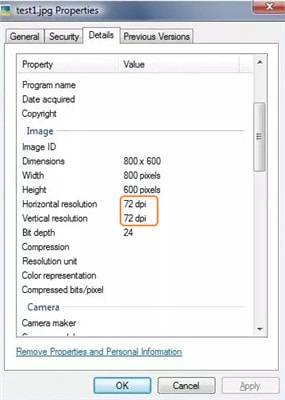
Si deseas imprimir imágenes, debes utilizar una resolución más alta. 300 DPI y superior da los mejores resultados. Por lo tanto, se puede usar un conversor de 300 DPI para cambiar 72 o 96 DPI a 300. El DPI preferido depende de la impresora, así como del propósito de la imagen.
El proceso de cambio de DPI es fácil, dependiendo de la herramienta que utilices. Si deseas reducir el valor de DPI, como cambiar 300 DPI a 72 DPI, hay más de una herramienta de conversión de DPI en línea gratuita que puedes usar. La reducción de DPI a menudo ocurre cuando deseas publicar una foto en un blog, después de tomarla con una cámara suficientemente potente, como una con 5 o más megapíxeles. Sin embargo, no debes manipular los DPI altos si solo necesitas imprimir.
Al utilizar un conversor de DPI para cambiar los DPI, es aconsejable recordar los permisos estándar. Como se ha mencionado anteriormente, 72 o 96 DPI funcionan perfectamente para las páginas web, mientras que entre 150 DPI y 600 DPI son recomendables para la impresión.
Al elegir una herramienta gratuita convertidora de DPI para fotos, es recomendable considerar una que te permita ingresar los DPI que desees. Cualquier convertidor de DPI con un conjunto fijo de DPI no te dará suficiente libertad para adquirir la calidad de imagen que deseas.
Parte 2. 5 convertidores PDI que puedes probar
- Endmemo
Link: http://www.endmemo.com/sconvert/dpippi.php
Endmemo es un popular sitio web de conversión de DPI que maneja no solo conversiones de unidades, sino también cálculos relacionados con aspectos de química, salud médica, física y geometría, entre otros temas. Este sitio web es bastante técnico, como se ve en su interfaz, y por lo tanto no es recomendable para principiantes. Además, los formatos de imagen admitidos no están bien indicados.
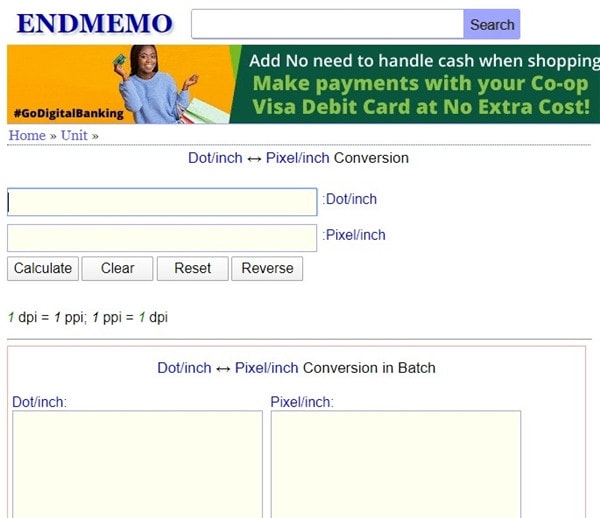
Pros
Es un sitio web legítimo y, por lo tanto, seguro para el acceso de los consumidores.
Funciona a alta velocidad y por lo tanto produce resultados rápidos.
Proporciona una tabla de conversión de DPI a PPI y un gráfico para los usuarios interesados.
Contras
Puede hacer cálculos incorrectos, lo que hace que sus respuestas no sean confiables.
Es demasiado complicado para principiantes.
- DPI converter
Link: https://convert-dpi.com/
DPI converter es un conversor DPI en línea que cambia los DPI de las imágenes en línea. Dado que admite múltiples formatos como ICO, JPG, BMP, TIF y PNG, funciona con cualquier imagen. Si un formato, como lo es GIF, no guarda información sobre los parámetros DPI, el conversor establece el tamaño por defecto mediante un algoritmo de conversión. Cómo convertir a 300 DPI usando este sitio es fácil, rápido y comprensible. También es un conversor de formatos y un reestructurador de anchura y longitud de imágenes
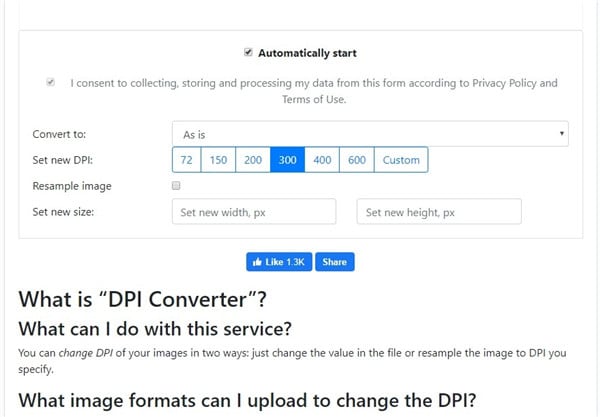
Pros
Tiene un algoritmo de conversión predeterminado para formatos con información de DPI, así como para aquellos que no la tienen.
No interfiere con la calidad de la imagen.
Puedes convertir el formato de imagen y cambiar el tamaño de la imagen.
Puedes subir un archivo o poner la URL.
Contras
Tiene anuncios cuya legitimidad es cuestionable.
Admite muy pocos formatos de imagen.
- Clideo
Link: https://clideo.com/dpi-converter
Clideo es un conversor online de resolución de 300 DPI recomendable que también altera los DPI de una imagen. Es ideal para diseñadores, fotógrafos y cualquier persona interesada en imprimir imágenes de calidad sin perder calidad. Clideo admite cualquier formato de imagen, incluidos PPM, TIFF, JPEG, PNG y BMP. Convertir un JPEG a 300 DPI es fácil, ya que implica agregar el archivo JPEG, ingresar los DPI preferibles y descargar el resultado.

Pros
Es una herramienta rápida que implica pasos muy cortos para la conversión.
Tiene una interfaz simple, lo que lo hace adecuado para nuevos usuarios.
Puedes cargar un archivo de imagen desde tu computadora, Google Drive, Dropbox o ponerlo una URL.
Es compatible con todos los formatos de imagen.
No tiene anuncios.
Contras
Elimina los archivos después de 24 horas.
No proporciona conversión de formato de imagen.
- Convert Town
Link: https://convert.town/image-dpi
Convert Town es otro conversor de resolución de DPI confiable en línea que pone un nuevo valor de DPI en una imagen. Admite formatos de imagen como BMP, ICO, TIF, PNG y BMP. El proceso de conversión a 300 DPI consta de tres pasos; eligiendo el nuevo valor de DPI (300), seleccionando el archivo de imagen respectivo haciendo clic en la función Elegir imagen y descargando la nueva imagen al instante.
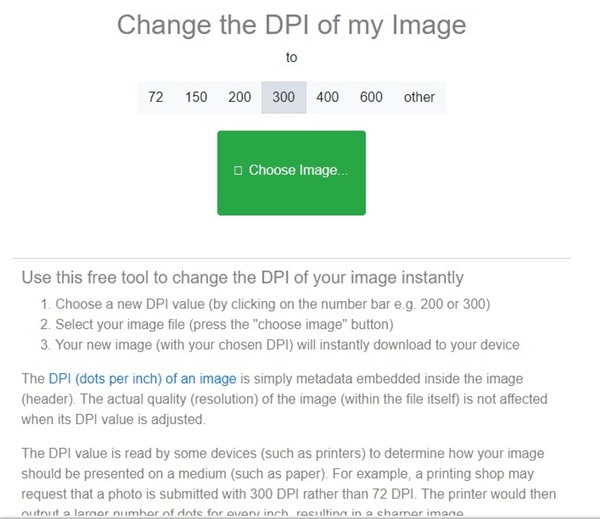
Pros
Te permite cambiar el valor de DPI a cualquier valor que desees.
El proceso de conversión es corto y fácil.
No tiene anuncios.
Tiene una interfaz sencilla.
Contras
Soporta muy pocos formatos de imagen.
No altera el formato de la imagen.
- Img2Go
Link: https://www.img2go.com/resize-image
Img2Go no es solo un convertidor de DPI, sino también un redimensionador de imágenes. Por lo tanto, como cambia DPI a cualquier número entre 1 y 1200, también altera el ancho y el largo. Además, es un conversor de imágenes y, por lo tanto, también transforma formatos.
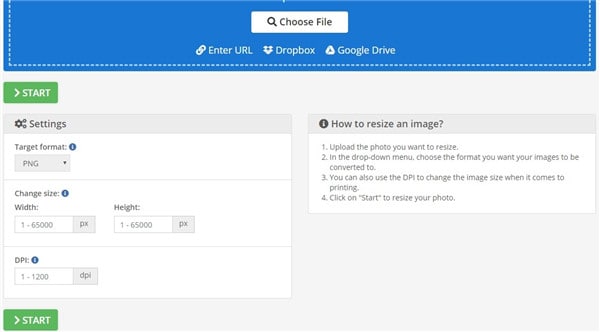
Pros
Realiza múltiples funciones a al mismo tiempo, lo que hace que los usuarios puedan realizar todas las funciones a la vez.
Es compatible con varios formatos de imagen comunes.
Convierte formatos de imagen y cambia el tamaño de ancho y largo.
Puedes cargar archivos desde el sistema, Google Drive, Dropbox, o introducir una URL.
Contras
Anuncia otros convertidores de imágenes en el sitio, lo que lo hace confuso para los nuevos usuarios.
Limita los DPI: 1 a 1200.
Parte 3. Tabla de comparación entre estos 5 convertidores DPI
|
|
Endmemo |
DPI Converter |
Clideo |
Convert Town |
Img2Go |
|
Velocidad |
Rápido |
Rápido |
Rápido |
Rápido |
Rápido |
|
Pasos del proceso de conversión |
unos 3 pasos |
Depende de si conviertes el formato de imagen |
unos 3 pasos |
Cerca de 3 pasos |
Depende de si conviertes el formato de imagen |
|
Presencia de anuncios |
si pero pocos |
si pero pocos |
Ninguno |
Ninguno |
si, varios |
|
Formatos de imagen compatibles |
No está claro |
JPG, BMP, PNG, ICO, TIF |
Compatible con cualquier formato de imagen. |
BMP, JPG, IC, TIF, y PNG |
BMP, GIF, JPG, PNG, TGA, TIFF, WBMP, WebP, EPS, SVG, HDR/EXR, ICO |
|
Interfaz |
Complicado |
Simple |
Simple |
Simple |
Simple |
|
Capacidad de funcionalidad múltiple |
Si |
Si |
NO |
NO |
Si |
|
Limitaciones de tamaño de archivo |
Poco claro/no indicado |
Hasta 50 archivos |
Ninguno declarado |
Ninguno declarado |
Ninguno declarado |
|
Seguridad |
Seguro |
Seguro |
Seguro |
Seguro |
Seguro |
Conclusión
Con el conversor de DPI correcto, puedes cargar imágenes en línea rápidamente o simplemente imprimir fotos increíbles. La comparación del los convertidores de DPI en línea anterior te ayudará enormemente a tomar la mejor decisión.
 Wondershare UniConverter - El mejor convertidor de video Mac/Windows (Catalina incluida)
Wondershare UniConverter - El mejor convertidor de video Mac/Windows (Catalina incluida)

- Convierte archivos de video a MP4, AVI, WMV, FLV, MKV y otros 1,000 formatos con varios pasos simples.
- Convierte múltiples archivos de video a MP4 por lotes sin pérdida de calidad.
- Convierte archivos de video a preajustes optimizados para casi todos los dispositivos, como iPhone, iPad, teléfono Huawei, entre otros.
- Velocidad de conversión 30 veces más rápida que los convertidores comunes con la exclusiva tecnología APEXTRANS.
- Las potentes herramientas de edición te ayudan a personalizar tus videos, con recortes, cortes, agregando marcas de agua, subtítulos, entre otros.
- Graba y personaliza videos en tu disco DVD o Blu-ray con plantillas de menú de DVD gratuitas.
- Descarga o graba videos de YouTube y otros más de 10,000 sitios para compartir videos.
- Transfiere videos desde la computadora al iPhone, iPad y otros dispositivos directamente y viceversa.
- Caja de herramientas versátil: Añade metadatos de video, creador de GIFs, compresor de video y grabador de pantalla.
- Sistemas operativos compatibles: Windows 10/8/7/XP/Vista, macOS 11 Big Sur, 10.15 (Catalina), 10.14, 10.13, 10.12, 10.11, 10.10, 10.9, 10.8, 10.7, 10.6.
Manuel Gonzalez
staff Editor